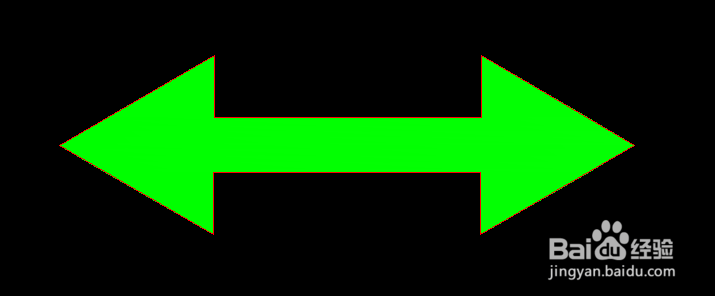1、选择“文件”菜单中的“新建”命令,出现“创建新图形”对话框,按试题要求设置画布区域,单击“完成”按钮。

2、在状态栏打开正交模式,同时点击直线命令绘制直线。

3、在命令行中输入“60”,向下输入“14”,依次输入“@40<30”,“@40争犸禀淫<150”,向下输入“14”,向左60,向上14,“@40<210”,“@40&造婷用痃lt;-30”,最后输入“C”, 回车确定,完成绘制。
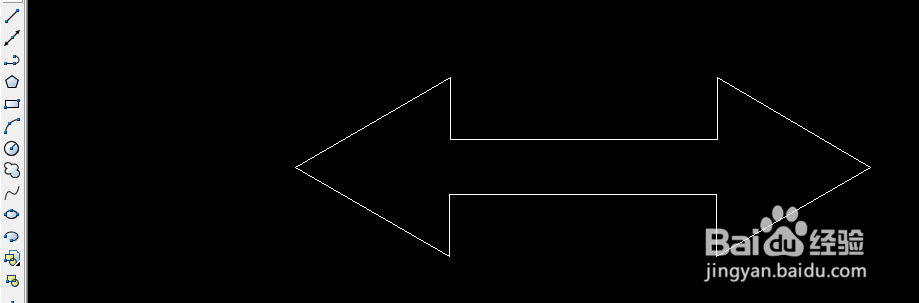
4、选择全部图形,点击鼠标右键,在弹出的特性栏中颜色调整为“红色”。
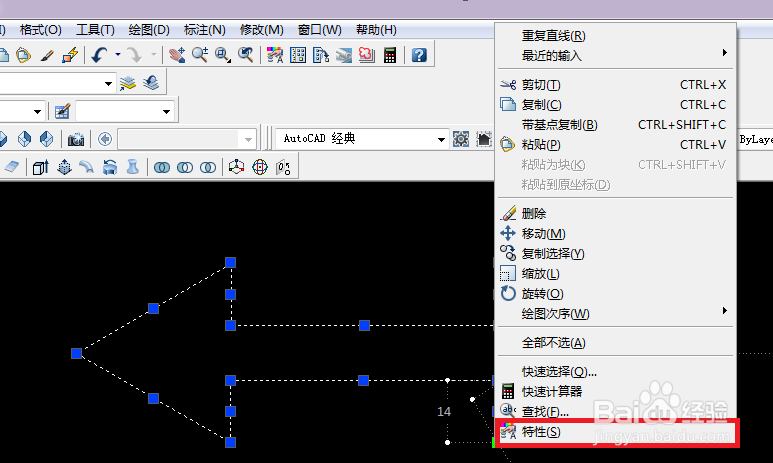

5、单击“绘图”工具栏中“图案填充”,单击“渐变色”选择绿色,在制图区内部,右击“确定”按钮,完成选择。
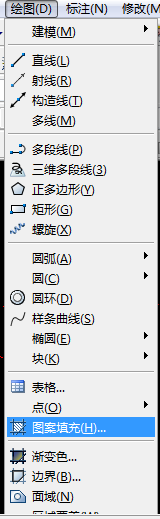


6、选择对象,图形变成虚线,点击确定,完成填充,完成后的图形如下图所示。